如何查看电脑显卡配置与显示器兼容性?
3
2025-05-11
在现代数字时代,电脑的图形处理能力对于游戏玩家、专业图形设计师以及一般用户来说都变得至关重要。显卡作为电脑中负责图形处理的核心部件,其安装过程对于初学者而言可能稍显复杂。本文将带您一步一步了解显卡的安装过程,并指出一些您需要特别注意的事项,帮助您顺利完成电脑显卡的升级或安装。
选购合适的显卡
在安装显卡之前,首先要确保您已经购买了一张适合自己电脑的显卡。选择时需考虑您的电脑主板的插槽类型(通常是PCIExpressx16)、电源容量、以及散热条件等因素。
检查电脑兼容性
确认您的电脑机箱是否足够大,能否容纳新显卡的体积,以及电源是否提供足够的6-pin或8-pinPCI-E供电接口。
关闭电脑电源并拔掉电源线
安全永远是第一位的。在开始任何硬件安装之前,请务必关闭电脑并拔掉电源线,释放静电。

步骤1:打开机箱
使用螺丝刀打开电脑机箱的侧板,露出主板和扩展插槽。
步骤2:卸下旧显卡(如有)
如果您是替换旧显卡,那么需要先卸下老显卡。通常情况下,显卡被固定在机箱的PCI-E插槽上,由一个或多个螺丝钉固定。松开螺丝,然后将显卡往外轻拉,即可取下。
步骤3:安装新显卡
将新显卡对准主板上的PCI-E插槽,确保插槽与显卡上的金手指完全对齐。用双手平稳地将显卡插入插槽,直到显卡完全锁定到位。
步骤4:连接电源
如果显卡需要额外的电源连接,请确保正确地将6-pin或8-pin电源连接头连接到显卡相应的电源接口上。
步骤5:安装驱动程序
安装完毕后,不要忘记为新显卡安装最新的驱动程序。可以通过显卡制造商的官方网站下载对应型号的驱动程序。
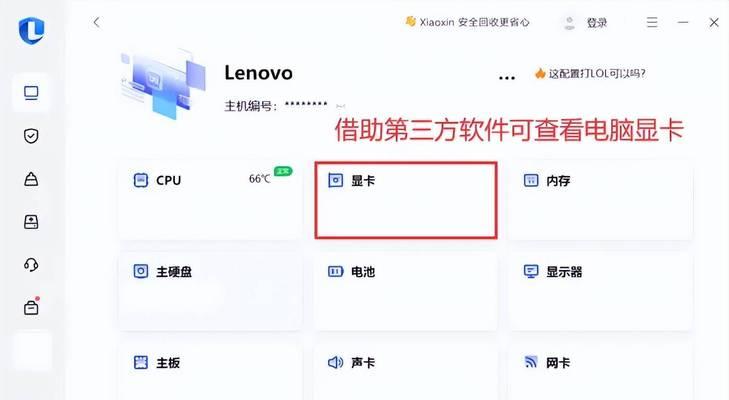
静电保护
在触摸任何电子元件之前,最好接地释放静电,以免损坏敏感的电子部件。
螺丝长度匹配
安装显卡时使用的螺丝长度应适中,过长可能会刺穿主板,过短则可能无法牢固固定显卡。
散热与通风
确保新显卡有足够的散热空间,并且机箱内部的气流可以有效带走热量。如果有必要,可以考虑增加额外的机箱风扇。
显卡固定
使用机箱上的固定支架来支撑显卡,避免长时间使用导致显卡弯折。
兼容性检查
在安装过程中,始终要注意显卡与机箱其他部件(如硬盘架、电源模块等)之间的空间是否足够,防止硬件冲突。
安全开机
所有安装完毕后,重新接通电源并开机。此时应特别注意电脑启动时的任何异常噪音或反应,如有问题立即断电并检查安装过程。
电脑显卡的安装虽然看起来复杂,但只要按照正确的步骤并注意以上事项,大多数用户都能顺利完成。通过正确的安装过程,您的电脑就能以更佳的性能运行各种应用程序,尤其是游戏和专业的图形工作。
在操作过程中,您可能会遇到的任何问题都可以在互联网上找到相应的解决方案,而本文则是您开始这一旅程的起点。综合以上,希望您能够顺利安装或升级显卡,享受更流畅的电脑使用体验。
版权声明:本文内容由互联网用户自发贡献,该文观点仅代表作者本人。本站仅提供信息存储空间服务,不拥有所有权,不承担相关法律责任。如发现本站有涉嫌抄袭侵权/违法违规的内容, 请发送邮件至 3561739510@qq.com 举报,一经查实,本站将立刻删除。